地税机打发票简易操作步骤
- 格式:doc
- 大小:33.00 KB
- 文档页数:3

山西省国税机打发票系统操作说明
(适用于“营改增”小规模纳税人机打票用户)
一、在主管税务机关(地税)注销加密盘
二、在计算机卸载“山西省地税通用机打发票系统”
三、持加密盘到主管税务机关(国税)发行
四、计算机安装“山西省国税通用机打发票系统”
双击运行安装程序→下一步→下一步→完成
五、“山西省国税通用机打发票系统”日常操作步骤
1.【系统登录】双击打开“山西省普通发票机打开票子系统”→系统启用→填
写操作员账号“admin”,操作员密码“12345678”→登录
2.【设置开票员】点击系统维护→开票员管理→添加开票员→录入开票员账号
(数字或字母)→录入开票员名称(汉字)→密码(不少于8位的非纯数字)→确定
3.【票源下载】点击发票领用管理→票源下载→退出
4.【发票填开】点击发票填开→选择发票票种→确定→填写购货单位信息,填写
商品信息→发票开具→确定→打印
5.【发票作废】点击已开发票作废→选择要作废的发票→发票作废→确定
6.【发票红冲】点击发票填开→选择发票票种→确定→发票红冲→机打发票红冲
→选择正数发票→发票开具
7.【开票信息报送】点击开票信息报税→确定。

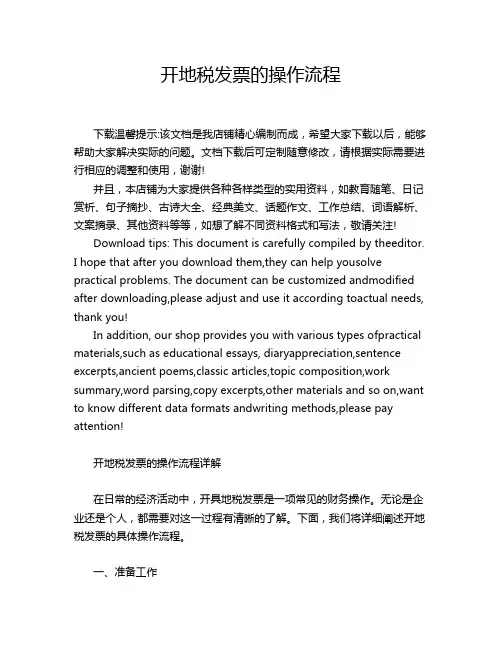
开地税发票的操作流程下载温馨提示:该文档是我店铺精心编制而成,希望大家下载以后,能够帮助大家解决实际的问题。
文档下载后可定制随意修改,请根据实际需要进行相应的调整和使用,谢谢!并且,本店铺为大家提供各种各样类型的实用资料,如教育随笔、日记赏析、句子摘抄、古诗大全、经典美文、话题作文、工作总结、词语解析、文案摘录、其他资料等等,如想了解不同资料格式和写法,敬请关注!Download tips: This document is carefully compiled by theeditor.I hope that after you download them,they can help yousolve practical problems. The document can be customized andmodified after downloading,please adjust and use it according toactual needs, thank you!In addition, our shop provides you with various types ofpractical materials,such as educational essays, diaryappreciation,sentence excerpts,ancient poems,classic articles,topic composition,work summary,word parsing,copy excerpts,other materials and so on,want to know different data formats andwriting methods,please pay attention!开地税发票的操作流程详解在日常的经济活动中,开具地税发票是一项常见的财务操作。
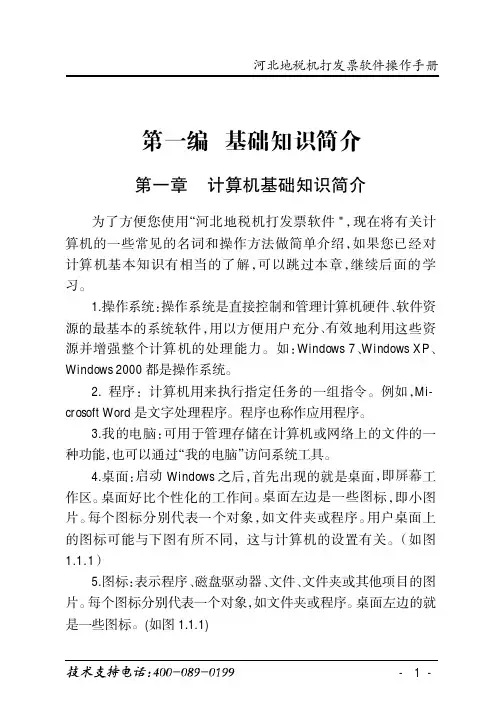
第一编基础知识简介第一章计算机基础知识简介为了方便您使用“河北地税机打发票软件",现在将有关计算机的一些常见的名词和操作方法做简单介绍,如果您已经对计算机基本知识有相当的了解,可以跳过本章,继续后面的学习。
1.操作系统:操作系统是直接控制和管理计算机硬件、软件资源的最基本的系统软件,用以方便用户充分、有效地利用这些资源并增强整个计算机的处理能力。
如:Windows7、Windows XP、Windows2000都是操作系统。
2.程序:计算机用来执行指定任务的一组指令。
例如,Mi-crosoft Word是文字处理程序。
程序也称作应用程序。
3.我的电脑:可用于管理存储在计算机或网络上的文件的一种功能,也可以通过“我的电脑”访问系统工具。
4.桌面:启动Windows之后,首先出现的就是桌面,即屏幕工作区。
桌面好比个性化的工作间。
桌面左边是一些图标,即小图片。
每个图标分别代表一个对象,如文件夹或程序。
用户桌面上的图标可能与下图有所不同,这与计算机的设置有关。
(如图1.1.1)5.图标:表示程序、磁盘驱动器、文件、文件夹或其他项目的图片。
每个图标分别代表一个对象,如文件夹或程序。
桌面左边的就是一些图标。
(如图1.1.1)图1.1.1桌面6.开始按钮:桌面的左下角带一个窗口图标的区域,单击它可以弹出菜单。
(如图1.1.1)。
7.鼠标的操作方法(如图1.1.2)8.窗口:屏幕上显示打开的程序或文件夹或磁盘内容的矩形部分。
Windows操作系统可同时打开多个窗口。
(如图1.1.3)9.菜单:窗口顶端出现的一组命令。
(如图1.1.3)10.路径:浏览计算机或网络上指定位置的方式。
路径可以包括计算机名、磁盘驱动器卷标、文件夹名和文件名。
图1.1.3窗口11.地址:文件的位置。
12.对话框:可以在此窗口中向程序提供信息和发送命令。
13.工具栏:一组按钮,单击可以执行某些事先确定的任务。
(如图1.1.3)14.文件:存储在磁盘上的程序或文档。

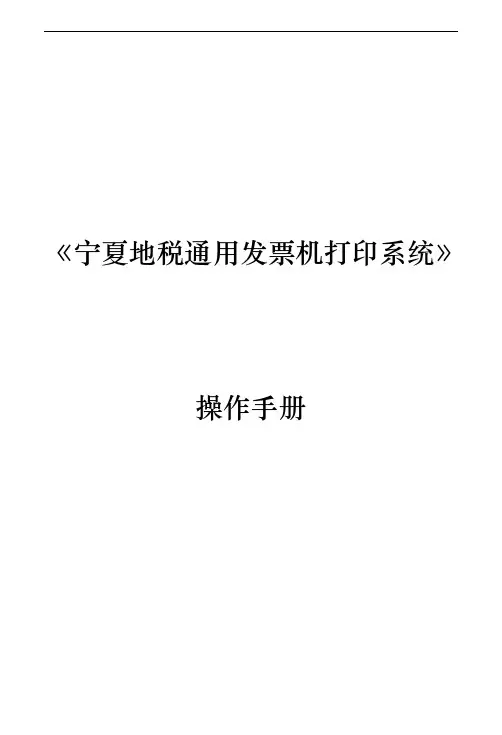
《宁夏地税通用发票机打印系统》操作手册目录第一章业务开通 (3)一、软件及文档下载方法 (3)二、业务开通 (3)第二章系统安装 (3)一、系统要求 (3)二、安装套打程序 (4)第三章系统运行 (4)第四章系统注册 (4)第五章系统登录 (7)第六章发票管理 (8)一、发票套打 (8)二、新开发票 (10)三、发票信息查询 (10)四、发票状态管理 (11)第七章设置 (12)一、打印预览 (12)二、打印位置调整 (13)三、测试套打 (13)四、单位信息维护 (14)五、修改登录密码 (14)六、数据备份 (14)第八章服务联系方式 ...................................... 错误!未定义书签。
第九章疑难解答 (15)2 / 16第一章业务开通一、软件及文档下载方法在宁夏地税局网上办税服务厅设置了专页(地址:/fp/index.html)为机打发票提供在线服务。
通过此页面纳税人可以下载机打发票开具客户端安装程序及操作手册等文档,可以下载《机打发票业务核准单》。
二、业务开通1)纳税人开通机打发票业务需填写《机打发票业务核准单》(附件1),加盖单位公章,并经主管税务机关核准(核准内容包括允许使用的票种及面额限定)后方可开通;2)对于已经核准的纳税人《机打发票业务核准单》,由主管税务机关管理人员登陆宁夏地税局“网报管理”(内网网址为http://158.16.17.126)的“发票业务管理之机打发票业务核定”模块进行录入,获得注册码。
第二章系统安装一、系统要求操作系统:Microsoft Windows XP 或Windows 7数据库环境:Microsoft Office Access 2003CPU:P42.0 以上;内存:512M以上;硬盘:40G以上打印机型号:针式平推打印机二、安装套打程序双击安装程序,出现如下界面:点击下一步进行安装,安装完成后点击完成。
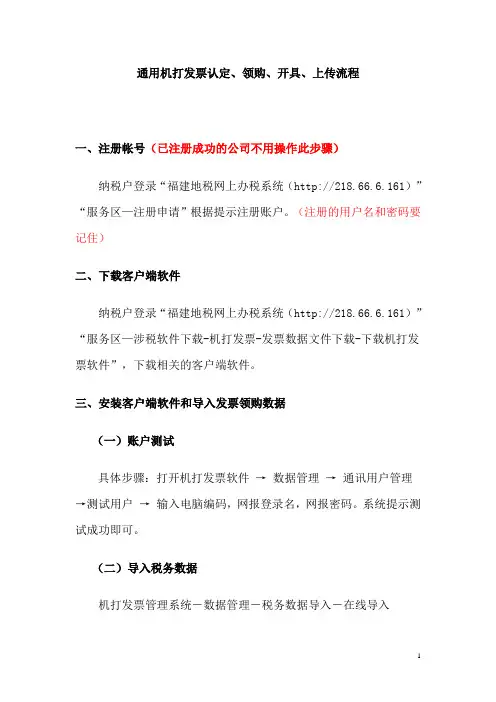
通用机打发票认定、领购、开具、上传流程
一、注册帐号(已注册成功的公司不用操作此步骤)
纳税户登录“福建地税网上办税系统(http://218.66.6.161)”“服务区—注册申请”根据提示注册账户。
(注册的用户名和密码要记住)
二、下载客户端软件
纳税户登录“福建地税网上办税系统(http://218.66.6.161)”“服务区—涉税软件下载-机打发票-发票数据文件下载-下载机打发票软件”,下载相关的客户端软件。
三、安装客户端软件和导入发票领购数据
(一)账户测试
具体步骤:打开机打发票软件→数据管理→通讯用户管理
→测试用户→输入电脑编码,网报登录名,网报密码。
系统提示测试成功即可。
(二)导入税务数据
机打发票管理系统-数据管理-税务数据导入-在线导入
四、通用机打发票开具
在机打发票系统-系统管理-开票员管理-点击“+”键增加开票员。
纳税人以“kp001”身份登录“机打发票管理系统-发票管理-发票开具”。
五、发票使用数据在线上传
以“admin”身份登录“机打发票管理系统→数据管理→开票数据导出→在线上传。
六、发票使用数据离线上传
如果纳税人上传了,但是主管税务机关又没有接收到,可以重新上传。
操作步骤:数据管理→开票数据导出→浏览历史纪录→找到没有接收发票所在的压缩包→重新导出。
然后登录网上办税系统→上传下载→发票数据文件上传→浏览→选择刚才重新导出的数据包→上传即可。

地税电子申报和发票开具程序操作流程开票软件操作流程:
初次登陆地税开票软件:
首先选择登陆系统模式:
1、选择发票开具系统。
(红色方框内)
2、用户名为:zkp。
(黄色方框内)
3、密码为空。
以zkp登陆进去以后,点击初始化数据里基础数据导入。
1、再黑色方框内点击浏览。
2、再红色方框(查找范围)找到U盘。
3、再蓝色方框内点击自己的插在电脑上的U盘。
1、再U盘中找到(发票系统基础信息){红色方框内}点击变为蓝色底,白色文字
2、再黑色方框内选择打开
1、再红色方框内会出现刚从U盘导入到电脑的一条数据。
2、再点击黑色方框内保存按钮。
2、增加开票员的名字{以发票专用章上的为准}
1、添加完用户(新增用户名)
2、输入密码
3、再红色方框内{是否是开票员}选择(是)
4、再黑色方框内点击确定。
5、退出发票开具系统。
(完全退出。
)
6、重新登录发票开具窗口。
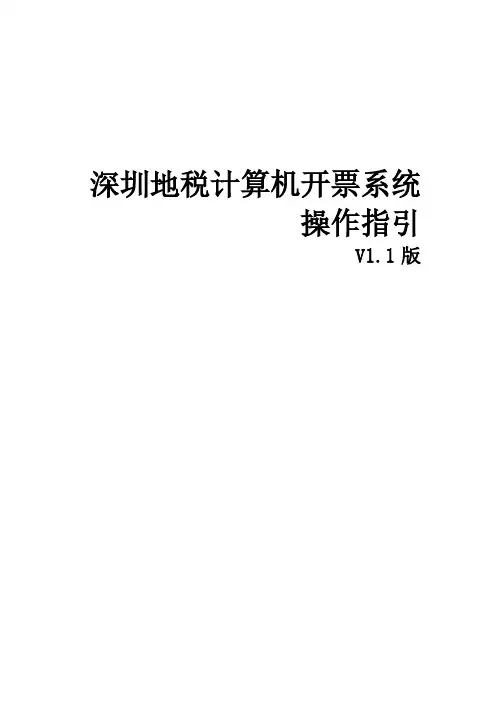
深圳地税计算机开票系统操作指引V1.1版目录1系统安装在开始安装之前,请先确认系统的软、硬件配置是否满足要求。
一切就绪后,就可以通过安装文件方便地安装本系统。
初次使用时,需要对系统的一些固定参数进行设置。
1.1安装注意事项1)安装之前请先确认您的操作系统配置符合“系统软件环境配置”中所列出的要求,否则可能会导致软件无法正常安装与使用。
2)深圳地税计算机开票系统安装过程中,请不要运行其他程序,并且按提示进行安装;3)如果安装程序过程中,系统提示错误,且错误信息中有[忽略]或者[跳过]按钮,请你直接按这些按钮继续安装,安装后一般不会影响程序的运行;4)如果程序重复出现错误,无法继续进行安装或者系统提示的错误您无法理解和解决,请咨询相关人员;5)如果您的计算机安装有太多的其他软件,这些软件有可能导致您的计算机系统的混乱,从而导致本软件无法安装或者运行。
6)系统配置要求:1.2软件安装步骤1)双击图标开始安装,根据下图提示,点击“下一步”进行安装;2)可选择安装位置,或按照默认路径安装。
点击“安装”;3)系统自动安装软件;4)安装完毕,点击“完成”按钮;5)系统安装完毕,点击“完成”按钮。
2系统初始化2.1登录系统完成安装以后,软件登录窗口自动显示,或双击桌面上图标打开登录窗口。
(如图所示)。
深圳地税计算机开票系统的登录方式分为2种——“离线登录”和“在线登录”2.1.1离线登录1)在登录窗口的“登录方式”中通过下拉菜单选择离线登录(如下图所示)。
2)选择成功后,点击按钮。
2.1.2在线登录使用在线登录可以通过即时通讯的方式使用开发商提供的技术支持服务。
1)在登录窗口的“登录方式”中通过下拉菜单选择离线登录(如下图所示)。
2)选择成功后,输入成功申请在线用户时系统分配的服务号码和注册时填写的密码进行登录(如图所示)。
(注册在线用户操作描述可参见2.2《申请在线用户》)3)在登录窗口可选择以下在线登录功能:a) “登录状态”:登录后向其它用户显示自己的状态(登录后在服务界面再次选择)。
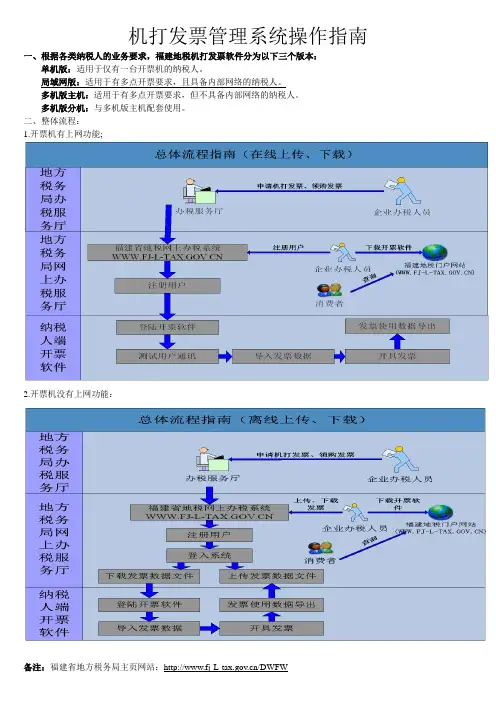
机打发票管理系统操作指南一、根据各类纳税人的业务要求,福建地税机打发票软件分为以下三个版本:单机版:适用于仅有一台开票机的纳税人。
局域网版:适用于有多点开票要求,且具备内部网络的纳税人。
多机版主机:适用于有多点开票要求,但不具备内部网络的纳税人。
多机版分机:与多机版主机配套使用。
二、整体流程:1.开票机有上网功能;2.开票机没有上网功能:备注:福建省地方税务局主页网站:/DWFW三、地税机打发票软件安装及相关设置:1.下载地税机打发票软件,点击安装(安装时需将杀毒软件及相关的防火墙关闭以免造成冲突)。
2.安装完成后点击桌面进入机打发票系统,择软件版本,选择之后不可修改软件版本;如需修改,则须将软件卸载,重新安装,请确保数据已经上传税务端。
3.第一次使用软件;第一次打开系统的默认用户为admin,密码都是:123;进入系统后,首先需要进入数据管理项目----通讯用户管理(如图),将纳税人电脑编码: 通讯用户名称: 通讯用户密码:输入进去,输入完成后,点击账户测试测试完成后,进入数据管理----税务数据导入,点击手工导入,将领取过来的机打发票数据导入系统中;导入数据完成后,进入系统管理点击开票员管理,选择编辑,将开票员名称更改为开票人的名字,另外,在编辑中也可以更改开票员登陆密码,如需增加开票员,则点击增加即可增加开票员。
设置完成后点击数据备份,进入操作界面,选择系统退出时自动备份,保存。
以上设置完成后进入发票管理----发票开具项目,首次开具发票需测试打印,点击测试打印,进入界面后,选择所安装的打印机型号,打印;将打印出来的数据跟机打发票核对下,看有无问题,如无问题,则返回进入开票,进行正常开票。
开票完成后,可进入数据管理----开票数据导出,将所开具出的发票数据手工上传到地税中心。
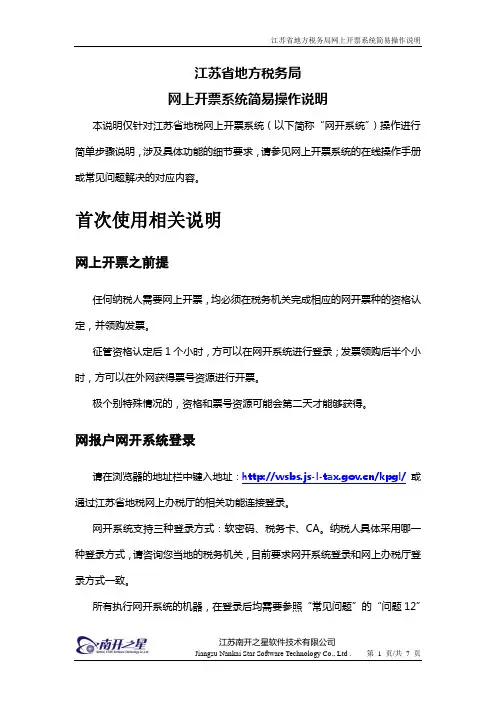
江苏省地方税务局网上开票系统简易操作说明本说明仅针对江苏省地税网上开票系统(以下简称‚网开系统‛)操作进行简单步骤说明,涉及具体功能的细节要求,请参见网上开票系统的在线操作手册或常见问题解决的对应内容。
首次使用相关说明网上开票之前提任何纳税人需要网上开票,均必须在税务机关完成相应的网开票种的资格认定,并领购发票。
征管资格认定后1个小时,方可以在网开系统进行登录;发票领购后半个小时,方可以在外网获得票号资源进行开票。
极个别特殊情况的,资格和票号资源可能会第二天才能够获得。
网报户网开系统登录请在浏览器的地址栏中键入地址:/kpgl/或通过江苏省地税网上办税厅的相关功能连接登录。
网开系统支持三种登录方式:软密码、税务卡、CA。
纳税人具体采用哪一种登录方式,请咨询您当地的税务机关,目前要求网开系统登录和网上办税厅登录方式一致。
所有执行网开系统的机器,在登录后均需要参照‚常见问题‛的‚问题12‛对您的IE进行设置。
非网报户网开系统登录非网报户网开系统登录必须选择软密码模式,初始登录的密码是税务识别码的后6位。
非网报户如果多开票人的情况下,一级登录页面的软密码登录对应密码任意输入,系统不验证,二级登录请输入您设置的正确的开票人代码和密码登录系统。
管理员(开票人代码为admin)初始登录的密码是税务识别码的后6位。
基本要求说明每一张发票的机打票号必须和纸质票号一致,任何机打票号和纸质票号不一致的均属于无效发票,因此每次开票系统提示当前的发票代码和号码,开票人都必须确认是否匹配当前待打印的纸质发票,不匹配不能打印。
单开票点开票基础设置所谓单开票点开票,就是说开票企业同时开票的人只有1个人,不会发票两个人同时开票的情况。
单开票点开票区分两类:一类是单人开票,一类是多人换班开票。
单人开票无需增加开票点和开票人,只要把系统缺省的开票人admin对应的名称修改为实际开票人的名称,就可以进行正常的开票,多开票人换班开票,则请通过‚系统维护---》开票人维护‛功能增加对应的开票人,请注意,他们应该属于同一个开票点‚system|主开票点‛。
安徽省地方税务局通用机打发票系统操作指南编印:合肥市地方税务局二〇一一年七月七日本操作指南适用于合肥市范围内使用安徽省地方税务局通用机打发票系统开具通用机打平推发票的相关业务操作。
目录安徽省地方税务局通用机打发票系统应用图示 (1)一、开票软件的下载、安装 (1)1、开通“纳税人服务平台”用户2、下载通用机打发票配置文件3、下载安装“安徽省地方税务局通用机打发票系统”二、开票系统的维护与设置 (3)1、开票系统的数据备份与还原2、如何解决旧版本数据库文件JDFP.FDB使用最新版本软件的问题3、操作员设置4、系统可以实现哪些开票模式5、发票打印格式调整的方法6、如何正确设置360安全卫士三、日常发票业务 (12)1、发票领购信息的录入2、发票分配3、发票开具4、发票作废与红字处理5、发票重打6、发票报验一、开票软件的下载、安装1、税管员为纳税人开通“纳税人服务平台”用户,通过手机短信或安全告知方式通知纳税人用户名和密码。
2、纳税人通过登录“纳税人服务平台”下载通用机打发票配置文件(初始化文件或维护文件),也可以从税管员处拷贝该配置文件。
其中,初始化配置文件适用新装“安徽省地方税务局通用机打发票系统”时使用;维护配置文件适用“安徽省地方税务局通用机打发票系统”安装后,发生纳税人名称、税务登记证号变更,以及发票核定内容(票种、发票项目类别、行业分类、开票项目、开票限额等)变化时,通过导入维护文件方式修改原系统中的相关固定信息。
3、纳税人登录“合肥市地方税务局”网站的下载中心,下载安装“安徽省地方税务局通用机打发票系统”。
根据省局提供的该系统升级程序,市局将及时更新最新版本的安装包和升级包。
纳税人初次安装该开票系统的下载安装包进行安装,并根据提示导入初始化配置文件。
以前已安装使用该系统的,应及时在网站上下载最新的升级包进行升级,以确保软件正常运行。
硬件配置要求:使用通用机打发票开票软件应当配备计算机和针式打印机使用,基本配置要求:CPU :Intel PⅢ 1GHz 或者 P4,内存:256MB 以上,硬盘:20GB以上操作系统:WINXP以上操作系统。
《浙江地税普通发票开票软件》简易操作说明日期:2013-01-07 来源:浙江省地税局浏览次数: 1983 字号:[ 大中小 ] 视力保护色:《浙江地税普通发票开票软件》简易操作说明二、详细操作说明1、软件安装[第一步]用户通过互联网登陆浙江省地方税务局网站 ,点击“网上办税”区域中的“各类下载”,在“其它下载”的下载列表中找到“浙江地税普通发票开票软件”,下载最新版本的程序。
[第二步]双击下载好的浙江地税普通发票开票软件最新安装程序,进入安装界面。
点击“下一步”继续安装。
安装程序出现“选择安装文件夹”框,默认安装目录为C:\Program Files\zjdsptkp,点击“浏览”可更改安装路径。
根据提示,继续点击“下一步”直到安装完成。
2、系统初始化(本步骤只需在第一次使用软件时操作)初始化之前,请确认当前电脑时间为准确的时间(这点很重要)。
[第一步]双击桌面《普通发票开票软件》快捷图标,以默认的超级用户登陆系统(初始密码为111111);[第二步]选择【系统管理】中的【开票企业管理】,点击【新增】按钮,选择税务机关编码,选择网上导入方式,输入互联网办税服务系统的用户名及口令,点击【导入】按钮,系统提示“企业初始化信息导入成功!”。
当前界面显示的是企业最新信息。
[第三步]选择【系统管理】中的【纳税人信息设置】,请维护“行业分类”、“网税用户”、“网税密码”等开票时所必需的信息。
3、导入模板数据(本步骤只需在第一次使用软件时操作)[第一步]点击“系统管理”->“导入模板数据”菜单。
[第二步]在“模板类型”的下拉列表中选择本发票模板。
[第三步]将“开票模板”和“打印模板”的复选框都打上勾。
[第四步]点击“导入模板数据”按钮,直至出现“导入成功”消息框。
注意:今后如有发票模板变动,也需按照以上步骤将新的发票模板导入,才能在新的模板下开具发票。
特别说明:打印模板是指系统打印发票时所使用的模板。
西安地税网络在线发票系统纳税人操作手册西安市地方税务局蓬天信息系统(北京)有限公司2019年07月目录1系统概述 ----------------------------------------------------------------------------------------2 2运行环境 ----------------------------------------------------------------------------------------2 2.1计算机硬件要求 ------------------------------------------------------------------------------------------------ 2 2.2计算机软件要求 ------------------------------------------------------------------------------------------------ 2 3系统初始化设置 -------------------------------------------------------------------------------3 3.1IE浏览器设置 --------------------------------------------------------------------------------------------------- 3 3.2打印机设置 ------------------------------------------------------------------------------------------------------ 3 4登录开票系统 ----------------------------------------------------------------------------------3 5流程简介 ----------------------------------------------------------------------------------------4 5.1业务流程---------------------------------------------------------------------------------------------------------- 4 5.2操作流程---------------------------------------------------------------------------------------------------------- 45.2.1建筑业和销售不动产发票开具流程 --------------------------------------------------------------- 45.2.2陕西省网络在线通用发票开具流程 --------------------------------------------------------------- 4 6系统功能介绍 ----------------------------------------------------------------------------------46.1系统管理---------------------------------------------------------------------------------------------------------- 46.1.1客户关系管理 ------------------------------------------------------------------------------------------ 56.1.2用户密码修改 ------------------------------------------------------------------------------------------ 5 6.2项目登记管理--------------------------------------------------------------------------------------------------- 56.2.1项目登记 ------------------------------------------------------------------------------------------------ 56.2.2项目登记变更 ------------------------------------------------------------------------------------------ 6 6.3发票管理---------------------------------------------------------------------------------------------------------- 66.3.1发票开具 ------------------------------------------------------------------------------------------------ 66.3.1.1发票开具操作流程 -------------------------------------------------------------------------------------------- 66.3.1.2《建筑业统一发票(自开)》的开具 ---------------------------------------------------------------------- 66.3.1.3《销售不动产统一发票(自开)》的开具 ---------------------------------------------------------------- 76.3.1.4《陕西省网络在线通用发票》的开具--------------------------------------------------------------------- 86.3.2红字发票开具 ------------------------------------------------------------------------------------------ 96.3.3发票数据作废 ----------------------------------------------------------------------------------------- 106.3.4票面作废重打印 -------------------------------------------------------------------------------------- 106.3.5纳税人集团开票的发票下发 ----------------------------------------------------------------------- 116.3.5.1登录 ------------------------------------------------------------------------------------------------------------- 116.3.5.2操作步骤 ------------------------------------------------------------------------------------------------------- 116.3.6纳税人集团开票的发票收回 ----------------------------------------------------------------------- 116.3.6.1登录 ------------------------------------------------------------------------------------------------------------- 116.3.6.2操作步骤 ------------------------------------------------------------------------------------------------------- 116.3.7纳税人集团开票的普通开票员权限控制 -------------------------------------------------------- 116.3.7.1登录 ------------------------------------------------------------------------------------------------------------- 116.3.7.2操作步骤 ------------------------------------------------------------------------------------------------------- 11 6.4查询统计-------------------------------------------------------------------------------------------------------- 126.4.1用户库存查询 ----------------------------------------------------------------------------------------- 126.4.2 发票开具明细查询 ---------------------------------------------------------------------------------- 126.4.3发票调拨信息查询 ----------------------------------------------------------------------------------- 136.4.3.1登录 ------------------------------------------------------------------------------------------------------------- 136.4.3.2操作步骤 ------------------------------------------------------------------------------------------------------- 13 6.5报表管理-------------------------------------------------------------------------------------------------------- 136.5.1领用存月报查询打印 -------------------------------------------------------------------------------- 131系统概述西安地税网络在线发票系统是集系统管理、发票管理、用户权限管理、客户管理、工程项目管理、发票信息监控管理等功能于一体的税控管理平台。
浙江地税普通发票开票软件2.0.0版简易操作说明软件安装完成后,以超级用户进入,初始密码111111,在【系统管理】——【开票企业管理】中新增,导入选项选择“因特网办税服务系统导入”,输入“企业网上报税”的用户名和密码,点击【导入】按扭,成功后会跳出相对企业的全部信息。
注:若该企业在税局端核定为实时上传用户,则在【系统管理】——【纳税人信息设置】中显示的上传时间间隔为0,若该企业在税局端核定为限时上传用户,则对应显示为具体的天数。
新发票从税局领购回来点击【数据管理】——【发票发售信息导入】,选择因特网办税服务系统导入,然后输入“企业网上报税”的用户名和密码,点击【导入】按扭,成功后会跳出相对应发票号码、发票编码等,确认无误点确定即可。
发票导入成功后,在正常开票前必须先进行导入模板数据和打印位置的调试,以免打印位置错位带来不必要的发票作废。
首先点击【系统管理】——【导入模板数据】,选择相对应的发票模板,点击导入即可。
再点击【系统管理】——【打印设置】,选择自己所需的发票种类,将“白纸”靠着左边挡板放入后点击【打印测试】,把所打印出的“白纸”与发票左上角对齐,透光观察打出来的字体是否在发票的框架内,发现有错位先在打印基本设置“打印原点”进行设置,‘左’可以左右调试,向左变小、向右变大。
‘上’也是同样道理。
确定后切记点击【保存设置】再进行【打印测试】。
重复测试!当发票整体位置没有问题,而个别的框架需要调整,如“开票人”有点不齐,打印位置的微调可以通过【打印高级设置】来实现,选中需要调整的内容框,根据需要进行字体、位置的调节,但必须在整体调整完毕的情况下进行。
调节完毕,同样需要点击【保存设置】再进行【打印测试】。
注:【打印高级设置】必须在整体调整完毕的情况下进行。
发票导入成功后就可开票,点击【开票管理】——【正常开票】,系统自动排序选择当前发票卷中的发票号码进行开具,不允许跳号开具。
以服务业统一发票为例:输入开票内容,系统会自动合计金额。
机打发票的使用今天我也就学到了这么一点,因为都没有实践,也是搞不清楚状况。
以下是我学到的一点1,财务都会给我们2本发票本,一本是50张,同时日审会把这2本发票的代码导在他们的系统里,然后将导在他们系统的2个压缩文件(就是2本账单的代码)发邮箱到我们这,2,之后我们就要把这2个压缩文件保存到一个地方,这个地方就是放在D盘的一个叫“导入导出”文件夹了,我在桌面上也弄了一个,这个文件夹放的就是每次我们到财务领发票的时候,她们都会给我们发的账单代码。
3,财务发给我们的2个文件夹,就保存在“导入”里,别放错了4,发票一共有3页,每次拿的时候都要在第一页上盖章,第一联是给客人,二联我们自己留下,三联和账单订在一起投财务。
5,保存在“导入”文件夹的2个压缩文件,将鼠标放在他们上面,会有他们的信息,主要是看时间,将先发过来的那个记住。
(以上看看理解下就可以了,接下来是该操作的)1, 打开电脑桌面上的机打程序,第一次进的时候,用户名:admin,密码是:123,这个以后都不用改它。
2,点数据管理----导入主机分发的发票,停在这个页面上,会看到上面有个“游览”,点进去,将财务发给我们的其中一个文件放进去(这个文件就是刚才我说要记住哪个时间快的那个),另一个就暂时不用,完了之后就点旁边的“导入”,成功之后就不用理会它了。
*这个不是每次都弄,就每次拿新的发票上来的时候才导入,谁去拿的就弄下这个哈!!!3,再点系统管理---开票员管理,停在这个页面上创建自己的用户名和密码,点增加,填这几项:名称:自己的中文姓名,例如:周琳;密码和确认密码;岗位,之后保存下就可以了,这个就是大家以后进去的用户名和密码了。
接下来是正式开票1,在开票之前,点数据管理---发票开据内容维护,在这个里面,我已经添加了几个大家平时会用到的,可以先key进去,后者到时候再key也可以。
也是在增加里面,这边主要就是开据内容代码,例如,打印,那它的代码就是DY(也就是它们的开头大写啦)。
地税机打发票简易操作步聚
安装前:
用户办理完地税征管系统审批手续后,持加密盘去税务大厅发行,发行之后购买发票,然后联系工程师上门安装。
(有了发票,工程师才能上门详细的讲解使用和设置打印机。
)
具体流程:
税务登记,票种核定——购买加密盘——税务局发行并购买发票——联系工程师安装
设备:(电脑不限(系统最好是XP),打印机必须是针式平推24针或卷式针打)
安装:
1.安装软件——选D盘——默认下一步——完成
2.插U盘,双击开票系统——账号admin 密码123456——确定(登陆成功,修改密码)——账号admin 密码admin96501——确定(加密盘不存在硬件的注册信息)——是(是否采集)——系统启用——确定(启用成功)这样就以管理员身份进入了系统了。
3.开票员管理——增加——开票员代码001 名称是开票人名字密码xz123456——确定
4.点刚才新增加的开票员——再点授权——根据需要选择授权功能(一般全选)——确定——确定这样刚才增加的开票员就能使用了
5.参数设置一般不用设置这里强调一下,离线模式和在线模式是针对开票而
言,这里的网络抄报和加密盘抄报是根据自身网络条件设定的。
电脑有网的情况可以使用网络抄报,没有则反之。
但是一开始使用加密盘抄报,已经把信息抄报到盘里面了,不能再修改模式进行网络抄报了,必须携带盘去税务局大厅抄报。
使用:(以开票员身份进入系统)
1.票源下载:只要电脑能上网,就能使用票源下载。
如果在税务局已经下载了票源,回去,直接插盘,系统会自动提示有新购票源,点击“确定,开票即可。
2.发票开具:——选择发票票种——确定——发票代码号码,开票时间确认界面(一
定要核对时间)——确认无误确定——开票界面——项目是定死的,后面有下拉三角选择(不能自己编写,如果是其他XX费在说明里面用“()”标明其他的内容,必须是税务登记证上有的项目,不能自己编写,否则税务局会罚款。
)——填写完,点发票开具保存——出来号码和代码的再次核对(确定)——发票预览的界面——放纸试打印,再放发票(打印界面有个页码设置,可以设置页边距)
3.发票红冲:发票开具——发票红冲——手工输入对应蓝字发票的代码和号码——查询——(核对无误)发票红冲——确定(再次确认的界面)——出来红字发票的票面,(备
注栏里面标注的对应蓝字发票代码和号码)——发票开具(保存)发票红冲的发票必须是跨月的
4.发票作废:发票开具——发票作废(错误发票作废)——输入代码号码——查询
——发票作废(核对无误)——是(是否作废)——确定(作废成功)注:地税机打发票没有空白发票作废,必须开出来才能作废。
5.发票退回:发票领用——发票退回——核对号码信息等——确定只能退回没有
开具过的发票正卷退回。
6.发票抄报:
网络抄报:发票抄报——发票抄报——(提示成功后)抄报解锁注:抄报解锁是反映抄报结果的,并且会自动更新开票区间。
不点解锁,到锁死天数后,会锁死不能开票。
加密盘抄报:发票抄报——发票抄报——提示携带加密盘去税务局——到税务大厅自助机,或者窗口抄报。
注,如果一开始选的加密盘抄报,进行了抄报,再改到网络抄报是抄报不成功的。
如果不在抄报期点抄报,会提示未到抄报期。
和一般纳税人不一样,没有抄报还是能开票的,过了抄报天数,锁死以后才不能开。
注销抄报:和正常的抄报流程一样,只是可以当月抄报,抄报成功后直接锁死。
7查询统计:左侧有查询统计的全部快捷键。
发票查询:查询——输入查询的条件——确定——打印(打印发票列表)、导出(发票列表导出各种格式方便打印)
打印整个月开具的发票明细(包括作废票、红冲票、正常票):发票查询----查询-----开票类型----选成(全部)------打印
库存查询:查询剩余发票,种类,张数,代码号码,购买日期等
抄报查询:查询抄报情况开票分数,金额,日期等明细。
状态查询:查询当前企业情况,所属税期,开票截止日期,类似一般纳税人状态查询
8系统管理:
用户信息:企业当前信息,可以查看每种发票的开票限额,发票限量。
及其他基本信息
参数设置:修改抄报方式
客户管理:客户编码设置
9主分机操作
有主分机的企业,两个加密盘都发行后,进入开票系统,注册分机
系统管理——分机管理——读加密盘——分机注册——信息会自动读入
分配分机发票
发票领用——向分机分配发票——选择分配发票的种类及分数——分配——写盘
发票退回:分机先点发票领用——发票退回之后再去主机上发票领用——收回分机发票
注:收回的发票可重新给为分机分配或主机开具
分机抄报
每月分机先抄报,之后拿到主机上抄报管理——接收分机抄报.
主机把分机抄报结果都接收后,再进行主机的抄报,成功并解锁,点抄报管理——分机解锁
分机注销
需撤消分机的情况,由分机执行注销抄报,然后在主机客户端的“抄报管理”中执行“注销抄报”,然后在主机客户端“分机管理”中执行“分机注销”,最后在税务端做“分机U盘注销
注意事项:
1.在开票方式的选择上,目前省局的要求是:建筑业发票和不动产发票必须在线开票,其
他发票暂时都定成离线开票
2.在线模式开票时间取自服务器,离线模式开票时间取自自己电脑
地税机打发票
3.通用机打发票(190×101.6):发票票面最多能开3行
4.通用机打发票(241×177.8)一张发票只能开3种代收项目
5.发票票面金额不能大于等于开限额
6. 很多企业都忘记1-15号之内抄报税,导致好几个月都没抄税,改成加密盘抄报,进行发票抄报,然后去税务局报送。
直到正常报税完毕。
7. 票源下载,网络下载,如果下载显示没有发票,有可能是网络有问题,去税务大厅下载,还有可能就是税务局卖给他的票,之前曾经作废发售过。
由于系统的原因,作废发售情况更新不到机打发票系统里,需要联系周军,后台处理。
处理后再重新下载发票。
注:在税务大厅自助机上下载票源的时候,一定要看清楚,是否有最新购买的发票再点下载。
9. 建筑业发票在项目栏中选择上开票项目后,在结算项目栏中尽量说明是做的什么工程(例如:土建、XX工程等)。